Iphone怎样实现手机与电脑同步画面
苹果手机怎么和电脑连接
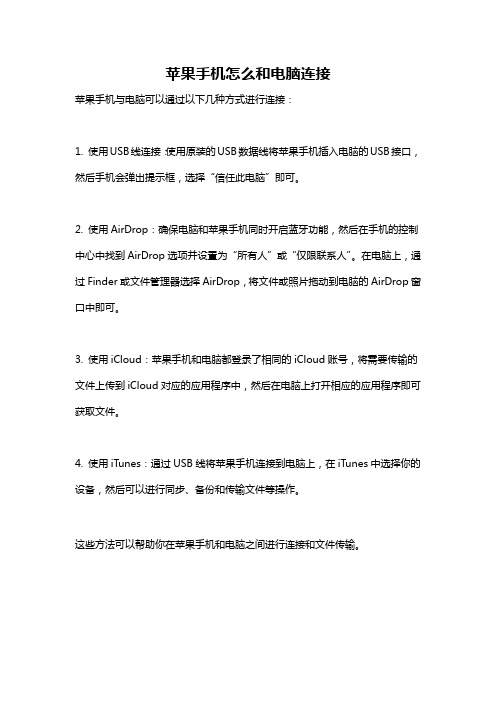
苹果手机怎么和电脑连接
苹果手机与电脑可以通过以下几种方式进行连接:
1. 使用USB线连接:使用原装的USB数据线将苹果手机插入电脑的USB接口,然后手机会弹出提示框,选择“信任此电脑”即可。
2. 使用AirDrop:确保电脑和苹果手机同时开启蓝牙功能,然后在手机的控制中心中找到AirDrop选项并设置为“所有人”或“仅限联系人”。
在电脑上,通过Finder或文件管理器选择AirDrop,将文件或照片拖动到电脑的AirDrop窗口中即可。
3. 使用iCloud:苹果手机和电脑都登录了相同的iCloud账号,将需要传输的文件上传到iCloud对应的应用程序中,然后在电脑上打开相应的应用程序即可获取文件。
4. 使用iTunes:通过USB线将苹果手机连接到电脑上,在iTunes中选择你的设备,然后可以进行同步、备份和传输文件等操作。
这些方法可以帮助你在苹果手机和电脑之间进行连接和文件传输。
iphone与电脑同步显示怎么设置
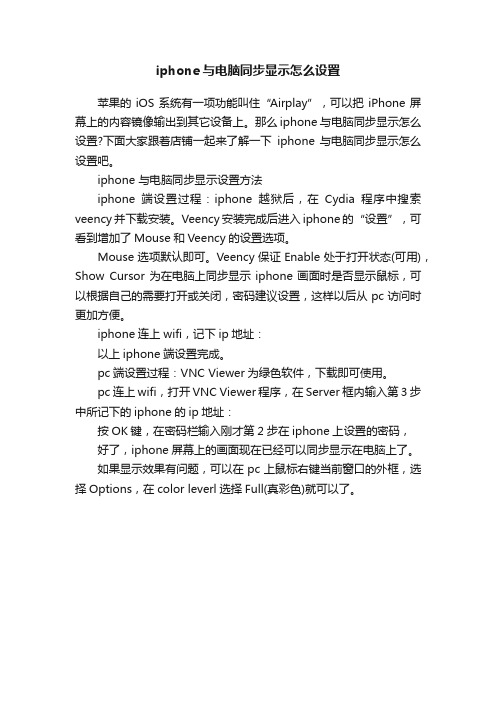
iphone与电脑同步显示怎么设置
苹果的 iOS 系统有一项功能叫住“Airplay”,可以把 iPhone 屏幕上的内容镜像输出到其它设备上。
那么iphone 与电脑同步显示怎么设置?下面大家跟着店铺一起来了解一下iphone 与电脑同步显示怎么设置吧。
iphone 与电脑同步显示设置方法
iphone端设置过程:iphone越狱后,在Cydia程序中搜索veency并下载安装。
Veency安装完成后进入iphone的“设置”,可看到增加了Mouse和Veency的设置选项。
Mouse选项默认即可。
Veency保证Enable处于打开状态(可用),Show Cursor为在电脑上同步显示iphone画面时是否显示鼠标,可以根据自己的需要打开或关闭,密码建议设置,这样以后从pc访问时更加方便。
iphone连上wifi,记下ip地址:
以上iphone端设置完成。
pc端设置过程:VNC Viewer为绿色软件,下载即可使用。
pc连上wifi,打开VNC Viewer程序,在Server框内输入第3步中所记下的iphone的ip地址:
按OK键,在密码栏输入刚才第2步在iphone上设置的密码,
好了,iphone屏幕上的画面现在已经可以同步显示在电脑上了。
如果显示效果有问题,可以在pc上鼠标右键当前窗口的外框,选择Options,在color leverl选择Full(真彩色)就可以了。
苹果手机屏幕投放到电脑 手机和电脑屏幕同步

苹果镜像是苹果手机的独特之处,但是怎么把苹果手机屏幕投放到电脑?下面就来给大家分享操作方法,感兴趣的小伙伴可以进来查看哦!
使用工具:
电脑、苹果手机
迅捷苹果录屏精灵
方法/步骤:
1、首先电脑和手机要连接同一个网络,在同一个网络区域,然后才可以进行下面的操作。
2、接着下载一款比较实用的投屏软件,这里推荐使用“迅捷苹果录屏精灵”,功能齐全,方便实用投屏工具,如图所示;
3、进入iPhone手机界面。
从屏幕的底端向上滑动进入控制中心并选择“AirPlay”。
将镜像功能打开即可成功启动镜像功能并连接手机屏幕。
4、在投屏的过程中也可以录屏,点击右上角的“设置”按钮进入屏幕录像管理界面。
设置中修改画质、通用设置等必要参数,根据自己需要去修改。
如图所示;
5、选择视频与音频的录制格式并点击“确定”按钮即可录制电脑屏幕。
6、等待一会镜像连接成功之后,很快手机中的内容就会同步在电脑上,可以在电脑上显示手机屏幕了,如图所示:
以上就是关于苹果手机屏幕投放到电脑的全部步骤,借助该软件,可
实时操作手机屏幕并将其镜像投射到电脑上,通过大屏幕观看手机上的一切活动,iOS设备上的声音也能同步到电脑上哦!。
苹果投屏设置方法

苹果投屏设置方法
苹果设备的投屏设置方法如下:
1. 打开需要投屏的内容,例如视频、照片或应用程序。
2. 打开控制中心。
对于苹果手机和平板,下滑顶部右上角(或iPhone X及更新机型,请在屏幕右上角的"耳机"图标旁下滑)。
对于苹果电脑,请点击屏幕右上角的控制中心图标。
3. 在控制中心中,找到"屏幕镜像"或"AirPlay"选项(可能是一个投屏图标)。
4. 点击"屏幕镜像"或"AirPlay"选项,然后选择你想要投屏到的设备。
这些设备可能是电视、插入电视的Apple TV设备,或者其他支持AirPlay的设备。
5. 随后,你的苹果设备屏幕内容将会开始投射到所选的设备上。
请注意,投屏过程中无线网络连接是必需的,并且需要确保所选的投屏设备也处于同一无线网络下。
iphone手机如何同步到电脑显示器
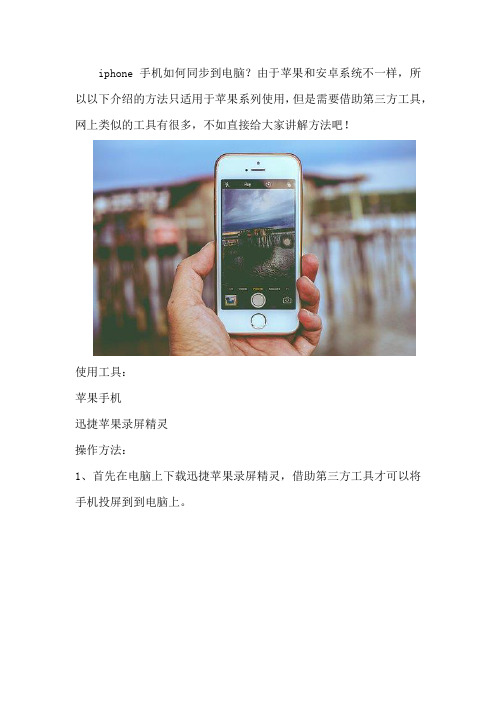
iphone手机如何同步到电脑?由于苹果和安卓系统不一样,所以以下介绍的方法只适用于苹果系列使用,但是需要借助第三方工具,网上类似的工具有很多,不如直接给大家讲解方法吧!
使用工具:
苹果手机
迅捷苹果录屏精灵
操作方法:
1、首先在电脑上下载迅捷苹果录屏精灵,借助第三方工具才可以将手机投屏到到电脑上。
2、首先我们要打开电脑以及iPhone手机连接到同一个无线WiFi中。
3、然后打开iphone上的AirPlay功能搜索可用的投屏设备,当搜索到可用来投屏的设备后手机移动端会自动进行连接投屏。
4、手机airplay可以直接连接电视,如果想要手机连接电脑端,就需要单独在电脑端安装可用来投屏的应用工具,通过第三方将手机上的图像视频传输到电脑屏幕上。
5、如果想要在投屏的时候,同步录制视频,就需要设置一些录屏参数,具体的参数设置如下图所示;
6、连接成功之后,手机画面便会显示在电脑上,点击左上角的录屏按钮即可开始录屏,如再次点击按钮即可停止录制。
7、最后如果想要结束投屏,手机点击停止镜像即可完成本次投屏,想要查看视频,点击投屏工具上的打开路径就可以就可以看到我们刚刚录制完成的视频了。
以上就是分享的iphone手机如何同步到电脑的方法,通过iPhone手机中的AirPlay功能实现无线投屏,相信大家对于苹果手机投屏到电脑的方法都学会了吧!。
Mac电脑如何从iPhone手机同步图片

Mac电脑如何从iPhone手机同步图片
电脑是MAC,手机是Iphone,可怎么把手机的照片同步到MAC 里呢?Mac电脑如何从iPhone手机同步图片呢?就让店铺来告诉大家Mac电脑从iPhone手机同步图片的方法吧,希望对大家有所帮助。
Mac电脑从iPhone手机同步图片方法
1、iPhone手机使用数据线连接电脑。
并打开Mac上的【照片】软件。
2、点击【导入】,这时会将看到手机上的相片。
3、选择需要导入的相片,选择完毕之后。
如果导入后不想在手机上还留有相片,可以在【导入后删除项目】前打钩。
点击【导入2个所选】,就会将这两张相片导入到电脑上的【照片】管理器上。
4、点击横栏中的【照片】,就可以看到新导入的两张相片了。
5、这时候,选中这两张相片,点击菜单栏中的【文件】---【导出】---【导出2张照片】
6、填写相片信息。
如需要改变相片的格式,可以在【照片种类】中选择,还有相片的大小,也可以在【大小】中选择。
7、选择导出的路径。
点击【导出】即可。
这时就完成了相片保存到我们所选的路径下了。
注意事项:1、需要留意“导入后删除项目”,避免删除不想删除的相片。
2、这个办法只适合在Mac电脑上。
苹果如何实现手机屏幕投射到电脑
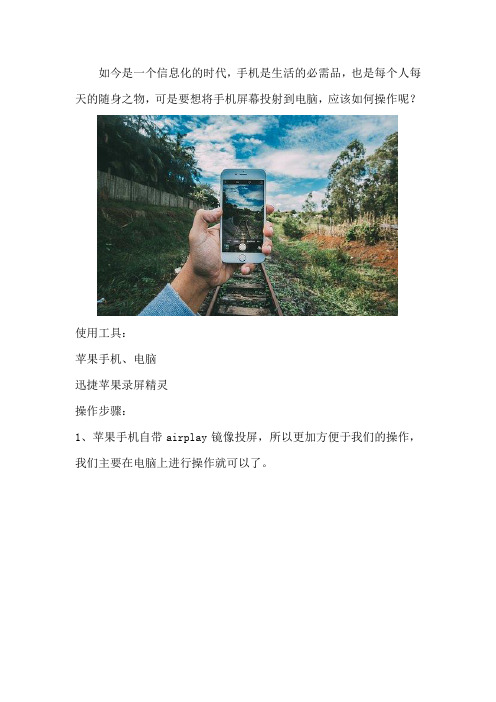
如今是一个信息化的时代,手机是生活的必需品,也是每个人每天的随身之物,可是要想将手机屏幕投射到电脑,应该如何操作呢?
使用工具:
苹果手机、电脑
迅捷苹果录屏精灵
操作步骤:
1、苹果手机自带airplay镜像投屏,所以更加方便于我们的操作,我们主要在电脑上进行操作就可以了。
2、百度搜索下载迅捷苹果录屏精灵,也可以直接进入官网进行软件下载,并且在自己电脑上运行此软件。
3、苹果屏幕镜像投屏,手机和电脑一定要在同一个区域网,连接同一个网络,才可以进行下面的操作。
4、打开电脑上的投屏软件,如果投屏的同时也需要录屏的话,在电脑设置中修改画质、通用设置等必要参数,根据自己需要去修改。
如图所示:
5、接着就是是连接手机和电脑,在电脑端会出现“如何连接电脑”跟着步骤走就可以,具体一点就是打开手机的设置——控制中心——AirPlay,会出现一个和电脑同款的投屏软件迅捷苹果录屏精灵,选择即可;如图所示:
6、等待一会镜像连接成功之后,很快手机中的内容就会同步在电脑上。
如图所示:
以上就是手机屏幕投射到电脑的操作方法,方法很简单,关键在于大家使用的熟练度,仅支持苹果用户使用哦!。
实现移动端和电脑端共屏的方法

实现移动端和电脑端共屏的方法1. 使用投屏工具:现在市面上有很多专门的投屏工具,如AirDroid、TeamViewer和AnyDesk等。
这些工具通过在手机上安装客户端软件,然后在电脑上安装相应的应用程序或浏览器插件,通过网络连接实现手机屏幕共享到电脑端。
2.使用数据线连接:将手机通过USB数据线连接到电脑,然后在手机上启用“USB调试模式”或类似选项,并安装相应的驱动程序。
接下来,使用配套的屏幕共享软件或通过ADB命令实现屏幕共享。
3.使用无线连接:通过手机和电脑连接到同一个局域网下,并确保手机和电脑都连上同一个Wi-Fi网络。
然后,在电脑上使用屏幕共享软件或应用程序,扫描局域网中的设备,并选择手机进行连接投屏。
4.使用第三方应用程序:有些手机品牌会提供专门的应用程序,如华为的“投屏助手”、小米的“小米投屏”等。
通过这些应用程序,可以方便地将手机屏幕共享到电脑端。
5.使用投影仪或电视:一些投影仪或电视具备手机屏幕共享功能。
使用支持无线投屏或通过HDMI线将手机连接到电视或投影仪,就可以实现手机屏幕共享到大屏幕上。
无论选择哪种方法,都需要确保手机和电脑处于相同的网络环境中,同时还需要确保手机支持屏幕共享功能,并且按照相应的软件或应用程序提示进行操作。
屏幕共享的实现原理主要是通过在手机和电脑之间建立数据传输通道,将手机的屏幕图像数据传输到电脑端进行显示,并且允许电脑端对手机进行操作。
这些传输通道可以是有线连接或无线连接,实现的方法也会有所不同。
总的来说,实现手机屏幕共享到电脑端是一种便捷的操作方式,适用于需要在电脑上进行操作或展示手机屏幕内容的场景,例如进行演示、教育培训、游戏直播等。
选择合适的方法,根据个人需求和设备的兼容性,可以方便地实现移动端和电脑端的共屏操作。
- 1、下载文档前请自行甄别文档内容的完整性,平台不提供额外的编辑、内容补充、找答案等附加服务。
- 2、"仅部分预览"的文档,不可在线预览部分如存在完整性等问题,可反馈申请退款(可完整预览的文档不适用该条件!)。
- 3、如文档侵犯您的权益,请联系客服反馈,我们会尽快为您处理(人工客服工作时间:9:00-18:30)。
手机已经成为人手一部的生活必备用品了,有没有想到我们平常在手机上观看视频、或者玩游戏的时候,其实是可以通过投屏到电脑上的方式,使得画面放大,观看体验也会随之增加。
那么Iphone怎样实现手机与电脑同步画面?下面便来分享具体的投屏方法,希望对大家能够有所帮助。
使用工具:
手机、电脑
迅捷苹果录屏精灵
https:///download-airplayreceiver
操作方法:
1、想要手机投屏电脑,首先就需要将手机和电脑连接同一个wifi线路,在投屏开始之前务必确定这一点。
2、之后打开电脑上的迅捷苹果录屏精灵,可以修改视频设置,音频设置,通用设置以及保存途径;这是对于想要在投屏的时候录制视频的用户相对而言的。
3、我们一般都要确定好视频存储的位置,以便之后的查看,小编都是保存到桌面,这样一来极其方便。
4、苹果手机用户都知道手机上的控制中心位置,然后点击AirPlay,不同苹果手机系统不一样,所以手机界面也会不同;
5、打开AirPlay之后,会出现下图界面,同上一步,不同系统手机对照图,此时就连接镜像了;
6、镜像连接成功就可以直接投屏了,手机上的内容就会出现在电脑上了。
以上就是Iphone怎样实现手机与电脑同步画面的全部内容了,手机投屏的过程中,通过迅捷苹果录屏精灵的录制功能可将手机屏幕上的画面与声音录制并保存在电脑上。
